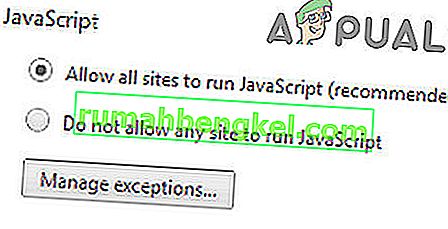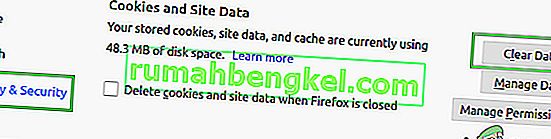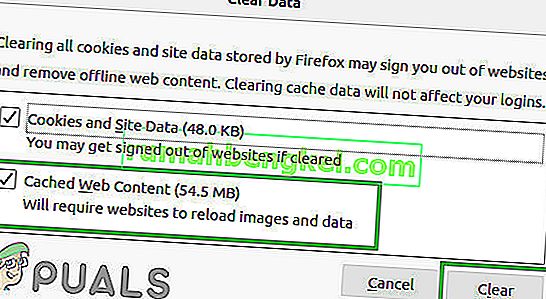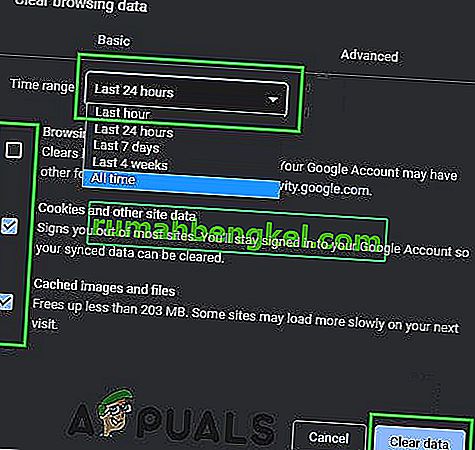משתמשי מחשב מסוימים עשויים להיתקל ב- javascript השגיאה: void (0) בזמן הגלישה באינטרנט. אמנם לא מדובר בשגיאה קריטית במיוחד, אך היא בהחלט מרגיזה למפגש. כשאתה נתקל בשגיאת javascript: void (0), זה ככל הנראה אינדיקציה לשגיאה שנובעת מהדפדפן שלך; אשר בתורו חוסם אותך מגישה לאתר מסוים. מעניין שהשגיאה שלעיל מופיעה רק כאשר המשתמש מנסה לגשת לאתרים מסוימים; לא כולם. את הגורם הבסיסי לשגיאה ניתן לייחס לחוסם חלונות קופצים של תושב בדפדפן האינטרנט שלך. כמו כן, יתכן שהוא יופעל על ידי שרת proxy אם אתה מתחבר לאינטרנט באמצעות proxy.
כיצד ניתן לתקן את שגיאת ה- javascript: void (0)?
ישנן מספר גישות לכך, תלוי מה גרם לשגיאת ה- JavaScript מלכתחילה. אם זה נגרם על ידי שרת proxy ואתה מתחבר לאינטרנט באמצעות מחשב משותף, זה יכול להיות אירוע קבוע. במקרה כזה מומלץ לפנות למנהל הרשת לקבלת סיוע. אחרת, להלן השלבים שעליך לבצע כדי לחסל את שגיאת ה- javascript: void (0).
הערה: ודא ש- Javascript פועל כהלכה במחשב שלך. זה עשוי להיות שונה מדפדפן האינטרנט לדפדפן האינטרנט.
אפשרות 1: הפעלת Javascript
הסיבה העיקרית מדוע משתמשים נתקלים בהודעת השגיאה האמורה היא שה- Javascript מושבת בדפדפנים שלהם. Javascript הוא תוסף שבדרך כלל מושבת כברירת מחדל בכל הדפדפנים. כאן, עליך להפעיל ידנית את Javascript כדי שהאתר יוכל לעבד את הדף שלו באמצעות הטכנולוגיה. אתה תמיד יכול לבטל את השינויים בחזרה אם זה לא עובד בשבילך.
Internet Explorer / Edge
עבור Internet Explorer, אתה יכול לבדוק אם Javascript עובד בסדר כמו להלן;
- בחלון Internet Explorer / Edge הפתוח, לחץ על כלים .
- בחר אפשרויות אינטרנט .
- בחר בכרטיסייה אבטחה ולחץ על כפתור הרמה המותאמת אישית.
- גלול מטה עד שתגיע לאפשרות ' סקריפט של יישומוני Java' מתחת לתבליט 'סקריפט'.
- ודא שנבחרה האפשרות 'הפעל' ולאחר מכן לחץ על אישור.

גוגל כרום
בעוד שההגדרות הכוללות של Internet Explorer חלות גם על Google Chrome, אתה עדיין יכול לבדוק את סטטוס Java בתוך Chrome.
- אתר את הסמל בפינה השמאלית העליונה של חלון Google Chrome (3 מקפים אופקיים מקבילים). לחץ על זה.
- הזז את הסמן כלפי מטה ולחץ על הגדרות .
- עבור אל הצג הגדרות מתקדמות .
- תחת 'פרטיות', לחץ על הגדרות תוכן .
- תחת 'JavaScript', לחץ על אפשר לכל האתרים להריץ JavaScript (מומלץ).
- לחץ על אישור.
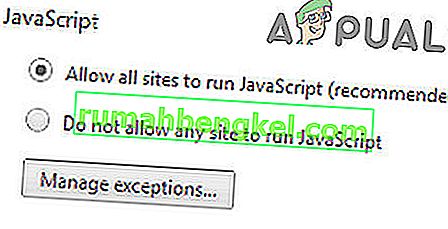
פיירפוקס
עבור Firefox, בצע את הפעולות הבאות:
- לחץ על הסמל בפינה השמאלית העליונה (בדומה לזה של Chrome).
- לחץ על ' תוספות '.
- לחץ על הכרטיסייה ' תוספים '.
- לחץ על תוסף Java ™ Platform
- סמן את כפתור "הפעל תמיד".

כעת הפעלת את Java בדפדפן שלך. הפעל מחדש את הדפדפן ונסה לגשת לאתר שהפעיל את השגיאה. כתב ה- javascript: void (0) לא אמור להופיע יותר. אם כן, נסה גם את החלופות הבאות.
אפשרות 2: טען מחדש את הדף על ידי עקיפת המטמון
אפשרות זו מרעננת קבצים פגומים או אולי מיושנים. תוך כדי החזקת מקש shift, לחץ על כפתור Reload. קיצור הדרך לכך הוא CTRL + F5 . משתמשי מקינטוש יכולים להשתמש Command + Shift + R .
אפשרות 3: נקה את המטמון.
המטמון של הדפדפן שלך משמש אתרי אינטרנט לאחסון מידע זמני כך שניתן יהיה לאחסן נתונים מהאחסון המקומי במקום לאחסן מהאינטרנט. עם זאת, ישנם מקרים רבים בהם מטמון זה עלול להיות מושחת או מיושן. אם זה קורה, ייתכן ש- Javascript לא יוכל לעבוד כראוי. איפוס המטמון עשוי לעבוד במקרה זה.
ניקוי המטמון של הדפדפן עשוי להשתנות בהתאם לדפדפן שבשימוש, אך השיטה ב- Firefox היא כמפורט להלן
- הפעל את Firefox, לחץ על תפריט המבורגר ואז לחץ על העדפות .
- כעת לחץ על פרטיות ואבטחה ואז לחץ על נקה נתונים .
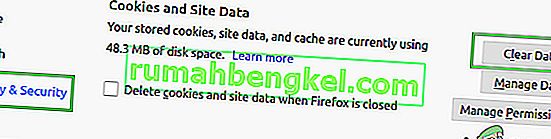
- כעת לחץ על תוכן אינטרנט במטמון ואז לחץ על נקה .
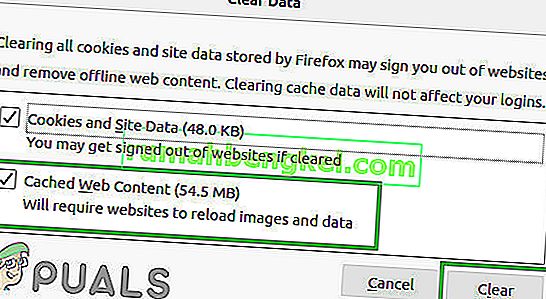
הפעל מחדש את הדפדפן ונסה שוב.
אפשרות 4: הסר קובצי Cookie מהדפדפן שלך
כמוצא האחרון שלנו, ננסה למחוק את כל העוגיות מהדפדפן שלך. כיום, כמעט כל האתרים משתמשים בקובצי Cookie כדי לעקוב אחר העדפות המשתמשים וגם למטרות אבטחה. אם העוגיות איכשהו מיושנות או פגומות במחשב שלך, תקבל את הודעת השגיאה Javascript Void. להלן השלבים כיצד להסיר קובצי Cookie מ- Chrome. אתה יכול לשכפל את השלבים בדפדפן שלך בהתאם.
- לחץ על שלוש הנקודות המופיעות בצד שמאל למעלה של המסך ובחר הגדרות .
- גלול מטה לתחתית ולחץ על מתקדם .
- כעת לחץ על כפתור ניקוי נתוני הגלישה . אתה יכול לבחור את מסגרת הזמן בהתאם לתרחיש שלך. הקפד לבחור את כל האפשרויות.
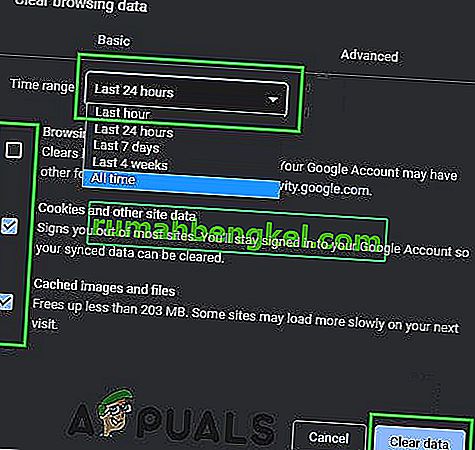
- לאחר ניקוי נתוני הגלישה וקובצי ה- Cookie, הפעל מחדש את המחשב ובדוק אם הבעיה נפתרה.